civitai-sync
詳細
ファイルをダウンロード
このバージョンについて
モデル説明
civitai-sync は、Civitaiで作成したコンテンツをダウンロードするためのツールです。
まもなく、閲覧や整理用のミニオフラインウェブサイトも追加される予定です。
ご利用いただきありがとうございます。他のユーザーに知らせるために、いいねやレビューをお願いします。❤️
civitai-sync は、Civitaiの生成ツールから生成物をダウンロードします。データとメディアは日付順のフォルダーに保存されます。データはテキスト形式で保存されるため、プロンプトを検索できます。
対応機能 ❤️ お気に入り / 👍 いいね / 👎 悪いねされた生成物、および動画

お気に入り / いいね / 悪いね は、すべての生成物用のメディアフォルダーと共に、それぞれ別々のメディアフォルダーに保存できます。これは設定可能で、データのみまたはお気に入り/いいね/悪いねされた生成物のみをダウンロードすることも選択できます。
自動更新: 新しいバージョンがリリースされた場合、プログラム内からアップデートできます。
アイデアや問題点については、以下のコメントおよびディスカッションページをご覧ください:https://civitai.com/articles/5676
インストール方法については、以下をご覧ください。
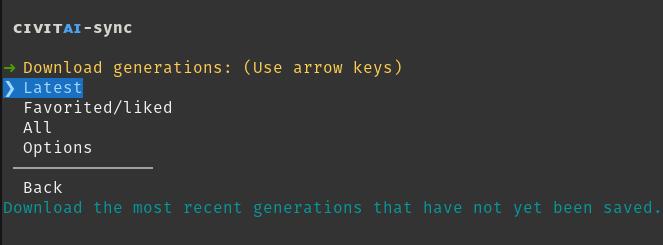
このプログラムはコマンドラインインターフェース(CLI)です。コンピュータのターミナルまたはコマンドプロンプトで実行されます。
ダウンロード
このページからツールをダウンロードしてください。zipファイルです。
コンピュータ上で、ファイルを解凍(または「抽出」)してください。新しいフォルダーが作成されるので、名前を「civitai-sync」に変更してください。必要に応じて、このフォルダーを任意の場所に移動してください。
Node.js をインストールしてください。以下からダウンロードできます:https://nodejs.org — すでにNode.jsがインストールされている場合は、バージョン18以上であることを確認してください。
デスクトップやメニューに新しいNode.jsのアイコンがある場合、それをクリックしないでください。必要ありません。代わりに次の手順を実行してください:
インストール
以前のバージョンから更新する場合:下記の「手動ソフトウェア更新」をご覧ください。
Windows の場合、「install_win」ファイルをダブルクリックしてインストールします。これによりコマンドプロンプトが開き、ソフトウェアの依存関係がインストールされた後、閉じられます。または、以下の手順で手動でインストールできます。
Linux や Mac の場合、ターミナルアプリを開いてください。
Windows の場合は「コマンドプロンプト」を開いてください。ターミナル内で、解凍した「civitai-sync」フォルダーにディレクトリを変更(
cd)してください。システム上の名前と場所が一致していることを確認してください。例:cd Downloads/civitai-sync
Windowsの場合はスラッシュではなくバックスラッシュを使用してください。例:cd C:\Downloads\civitai-sync以下のコマンドを入力してソフトウェアの依存関係をインストールしてください:
npm run setup
実行
これでプログラムを実行できます。
Windowsの場合:
「Civitai-Sync」ファイルをダブルクリックしてください。
デスクトップにショートカットを作成するには、ファイルを右クリック > 「送る」 > 「デスクトップ (ショートカットの作成)」を選択してください。
Linux、Mac、またはWindowsの場合:
ターミナルアプリで、上記のようにプログラムフォルダーにディレクトリを変更(
cd)してください。以下のコマンドを入力して実行してください:
npm run cli
手動ソフトウェア更新
バージョン4以降、ソフトウェアの更新は自動検出されます。新しいバージョンがリリースされると、アップデートをインストールするオプションが表示されます。
以前のバージョンからアップグレードするには:
zipファイルをダウンロードし、解凍してください。
解凍したファイルを既存の「civitai-sync」フォルダーにコピーして、古いファイルを上書きしてください。
ターミナルアプリで、プログラムフォルダーにディレクトリを変更(
cd)してください。以下のコマンドを入力してください:「
npm run setup」。Windowsの場合は「install_win」をダブルクリックしてください。
APIキーの作成
アカウントにアクセスするには、CivitaiのAPIキーが必要です。
アカウント設定で、ページ下部の「APIキー」をご覧ください:https://civitai.com/user/account
「APIキーの追加」をクリックしてください。名前をつけてください(例:「civitai-sync」)。その後「保存」をクリックしてください。
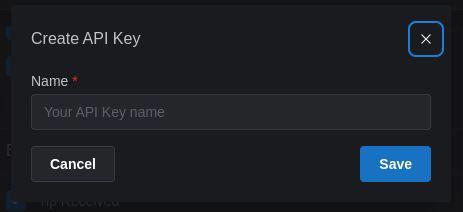
キーは一度だけ表示されます。コピーしてください。
civitai-sync で「APIキーを設定」を選択し、コピーしたキーを貼り付けてください。
(貼り付けるには、右クリック > 「貼り付け」、または「Ctrl+V」または「Ctrl+Shift+V」を押してください)
パスワード保護
共有コンピュータをご使用の場合など、APIキーを暗号化するためにパスワードを設定できます。プログラムを実行するたびにパスワードを入力する必要があります。パスワードを設定しない場合は「Enter」キーを押してください。
生成物のダウンロード
APIキーを保存した後、「生成物をダウンロード」を選択できます。
「オプション」で、ダウンロードする生成物の種類を選択できます。ダウンロードされたファイルはプログラムフォルダー内の「generations」フォルダーに保存されます。別のディレクトリに変更することも可能です。
「最新」をクリックすると、最新の生成物をダウンロードできます。初回実行時は、すべての生成物がサイトの生成ツールからダウンロードされます。「お気に入り/いいね/悪いね」の生成物のみをダウンロードすることも選択できます。
生成物のデータ
CivitaiのAPIからのデータはテキストファイル(「JSON」形式)として保存されます。ファイルエクスプローラーで「generations/data」フォルダーを検索すれば、特定のプロンプトを見つけることができます。
プロンプトとメタデータはすでに画像のEXIFデータに埋め込まれています。以下のような方法で表示できます:
Chromeブラウザ拡張機能:
https://chromewebstore.google.com/detail/exif-metadata-viewer/Stable Diffusion Prompt Reader:
https://github.com/receyuki/stable-diffusion-prompt-readerWindows:エクスプローラーで画像をクリック > プロパティ > 「詳細」タブ > 「コメント」を選択
複数アカウント
プログラムは通常、以下のコマンドで実行されます:npm run cli
別のアカウントからダウンロードするには、一意の名前を指定してください:npm run cli bob
各アカウントのダウンロードディレクトリを異なるものに変更することをお勧めします。
問題やご意見は?
コメントを残したり、チャットを開始してください。
@monkeypuzzle

